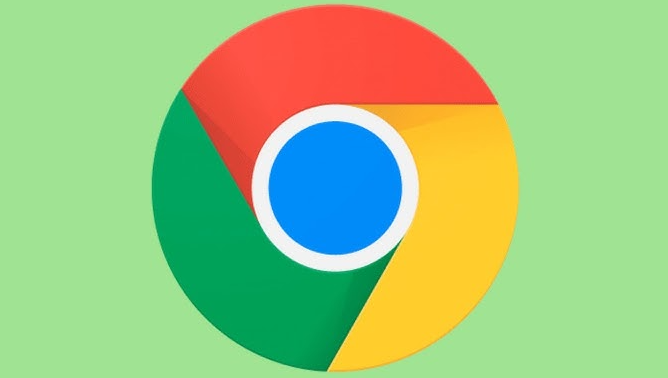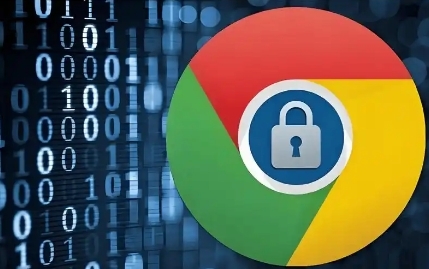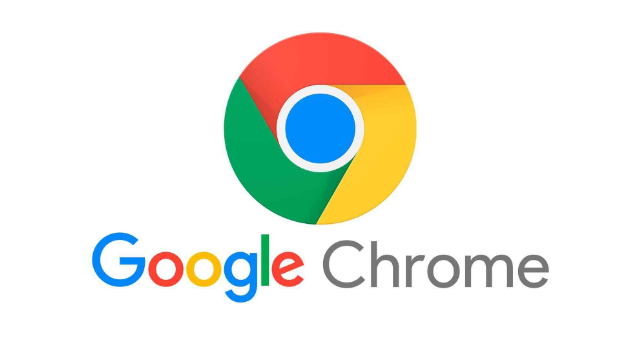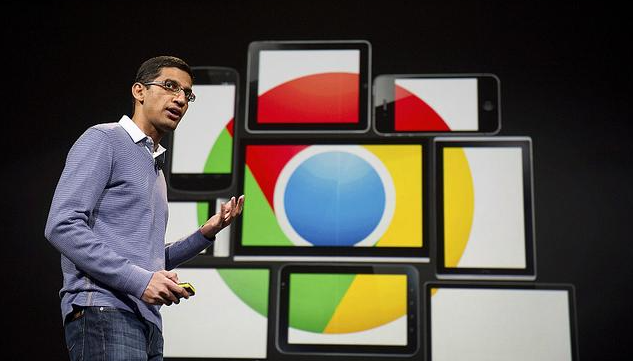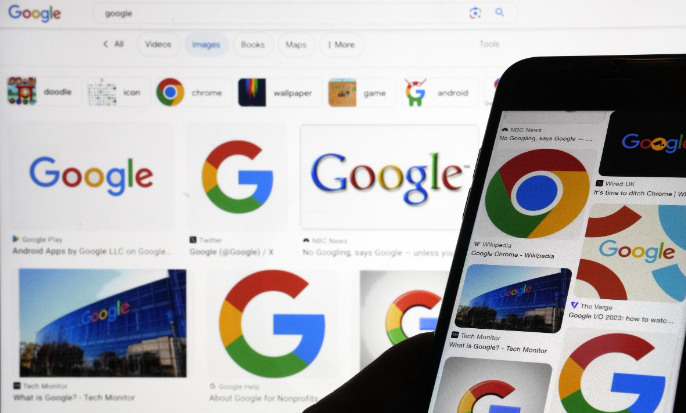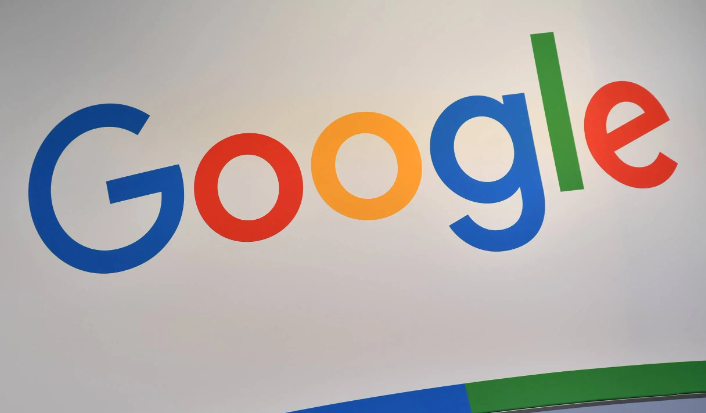教程详情
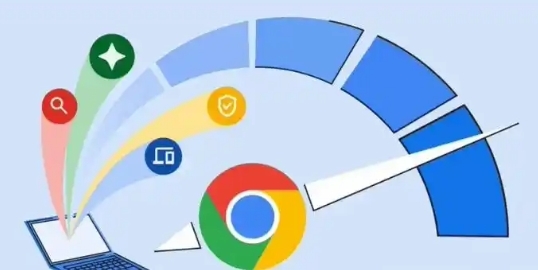
一、Google浏览器下载安装
1. 访问官网:打开电脑上已有的浏览器,在地址栏输入Chrome浏览器的官方下载网址(https://www.google.com/intl/zh-CN/chrome/),进入下载页面。
2. 选择操作系统:根据自己的操作系统(如Windows、Mac等)选择对应的下载选项。
3. 开始下载:点击“下载”按钮,开始下载安装包。
4. 安装过程:下载完成后,找到安装文件,双击运行。按照提示完成安装步骤,如接受用户协议、选择安装路径等。若希望将Chrome设置为默认浏览器,可在安装过程中勾选相应选项。
5. 等待安装完成:安装过程可能需要几分钟时间,请耐心等待,直到安装进度条显示100%并提示安装成功。
二、Google浏览器浏览记录导入
1. 导入书签:打开谷歌浏览器,点击右上角的三个点图标,选择“书签”,然后选择“导入书签”。在弹出的窗口中,选择之前导出的HTML文件并导入。
2. 导入历史记录:谷歌浏览器本身不直接提供导入历史记录的功能,但可以通过一些第三方工具或扩展程序来实现。例如,可以安装“History Downloader”等扩展程序,然后按照其提示操作,将历史记录导入到谷歌浏览器中。
三、Google浏览器浏览记录导出
1. 导出书签:打开谷歌浏览器,点击右上角的三个点图标,选择“书签和清单”。在书签管理器页面,点击右上角的三点菜单按钮,选择“导出书签”。选择一个保存位置,然后点击“保存”即可。书签将被导出为一个HTML文件。
2. 导出历史记录:谷歌浏览器本身并不直接提供浏览历史记录的导出功能。但可以通过一些第三方工具来实现,例如“History Downloader”等扩展程序。安装合适的扩展程序后,按照其提示操作即可导出浏览历史记录。